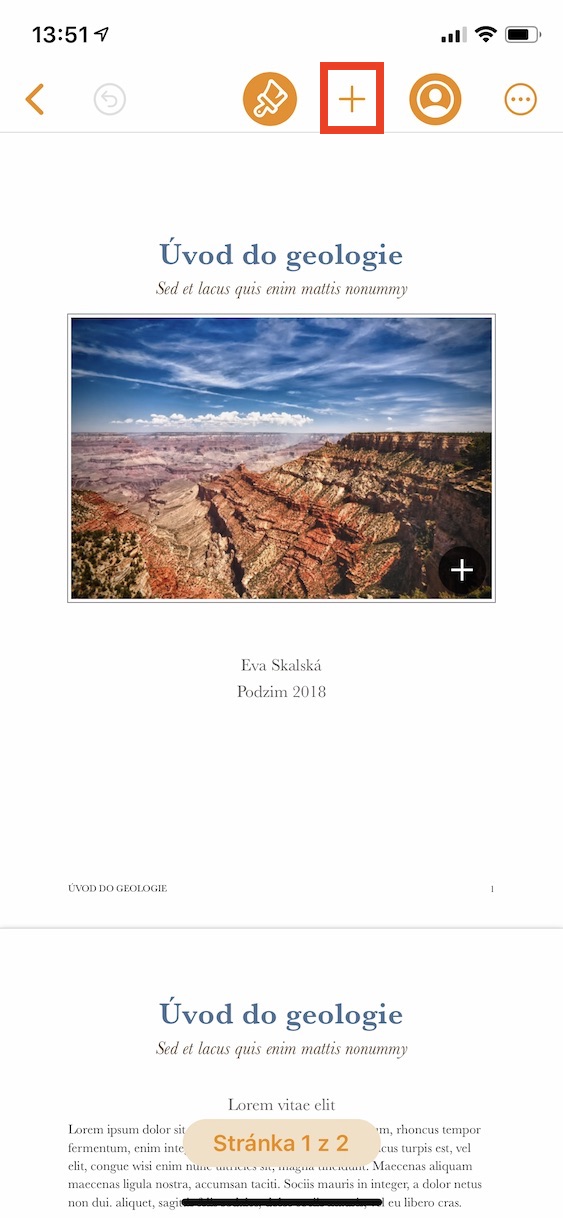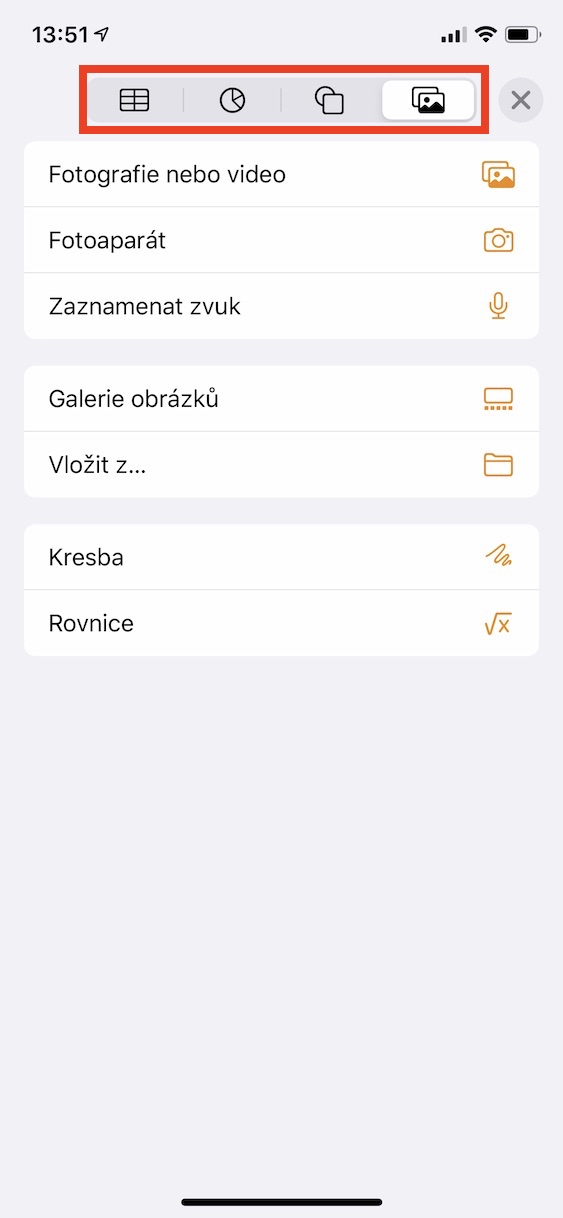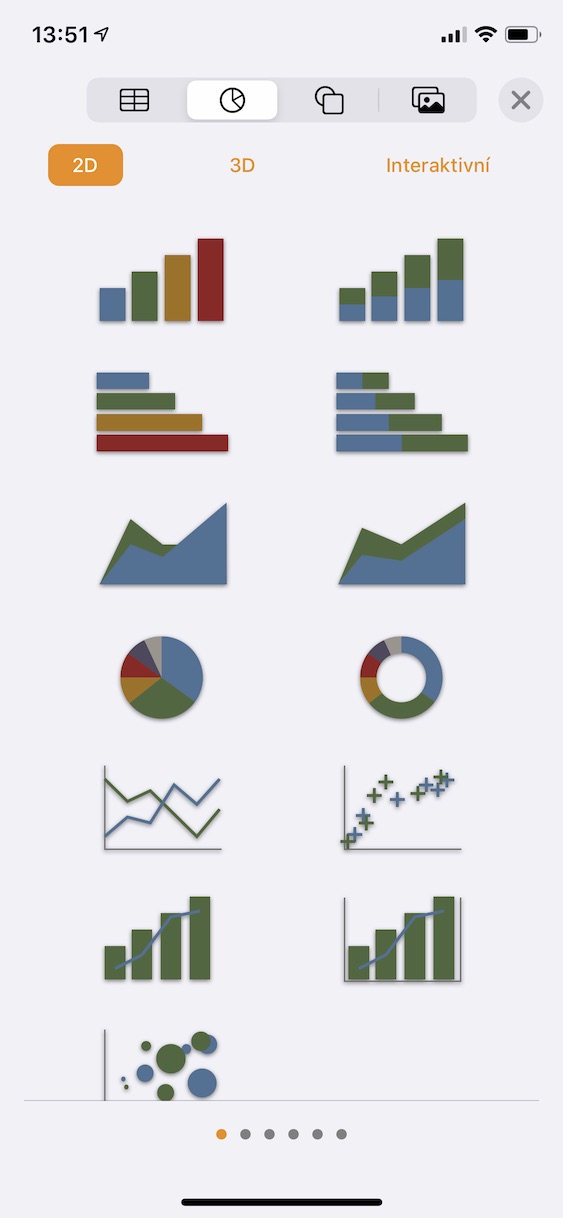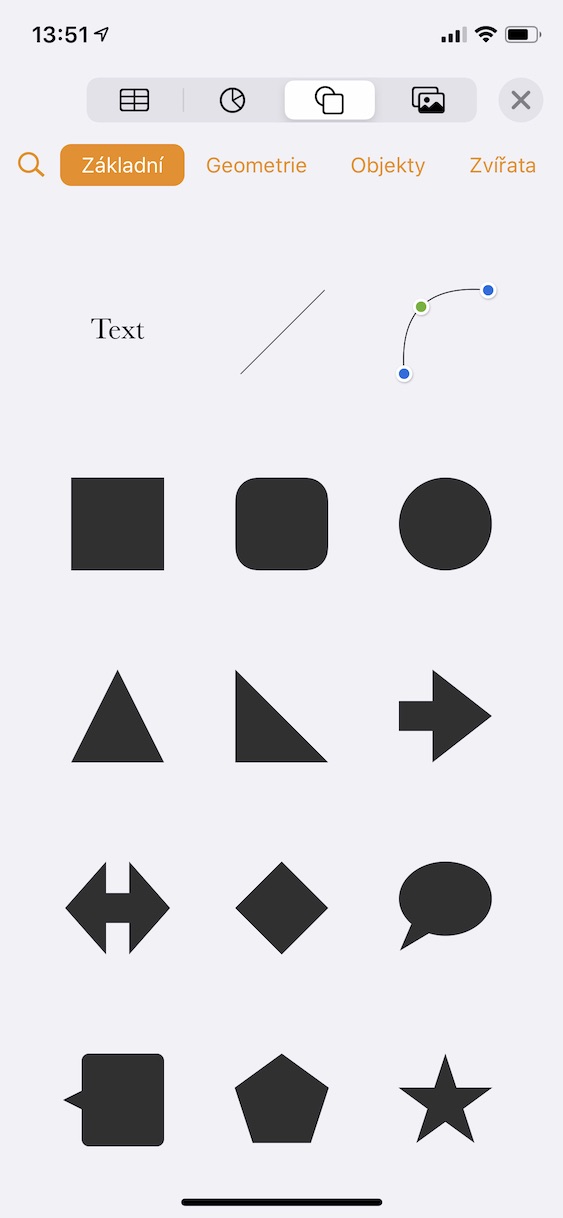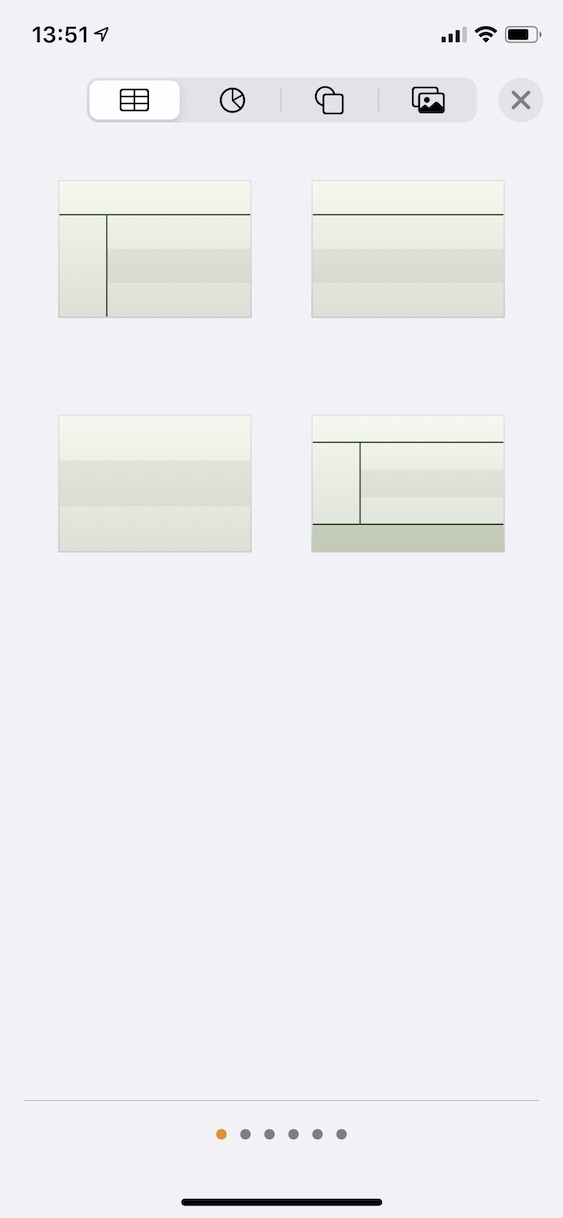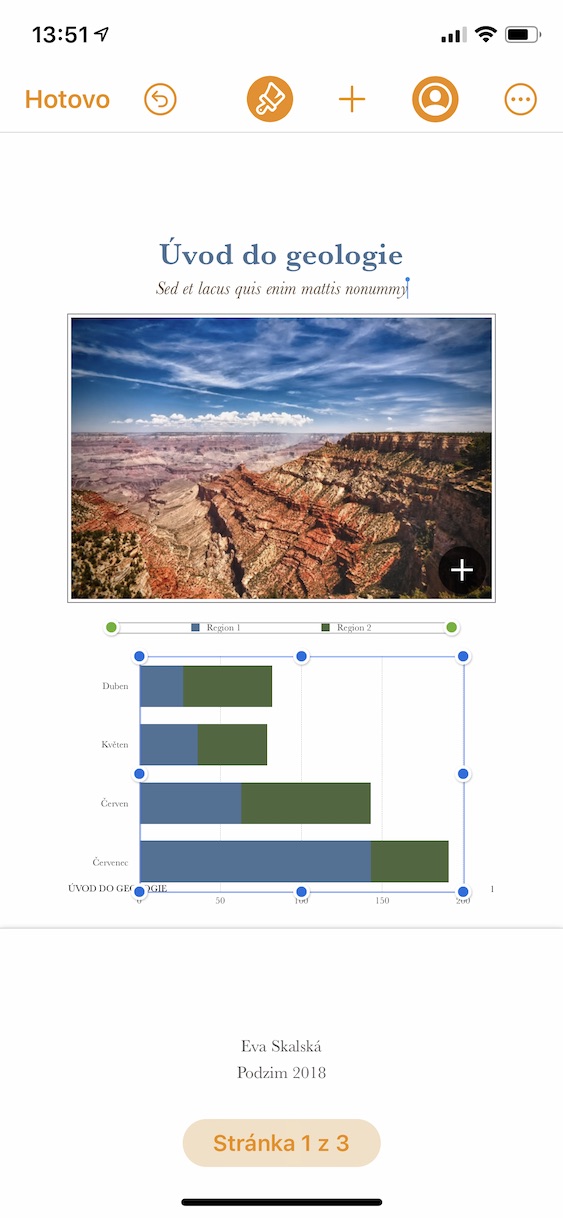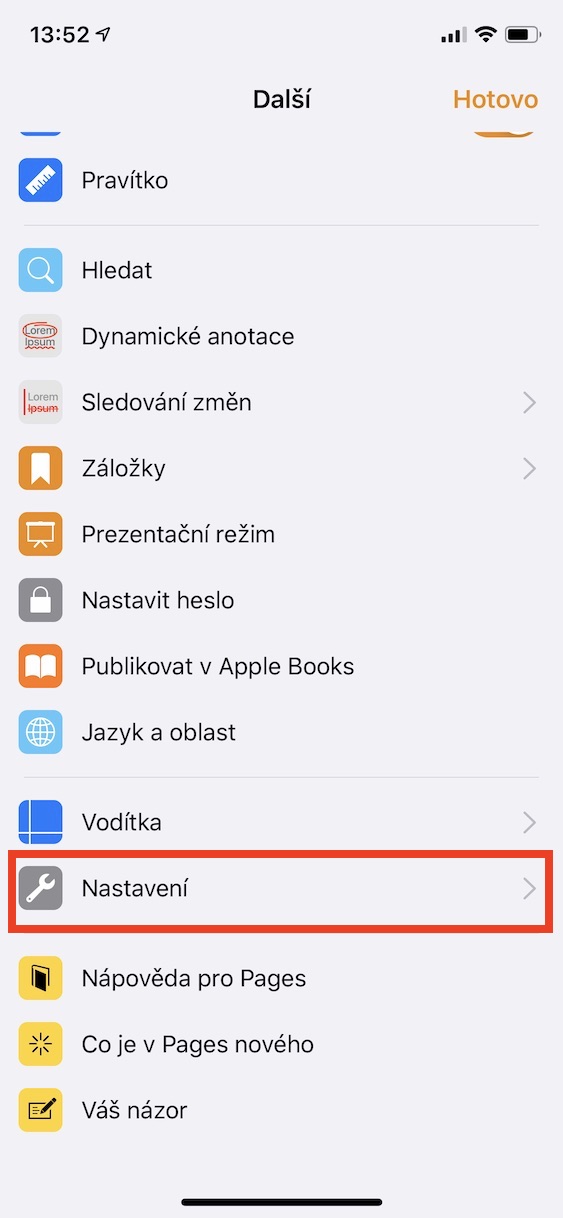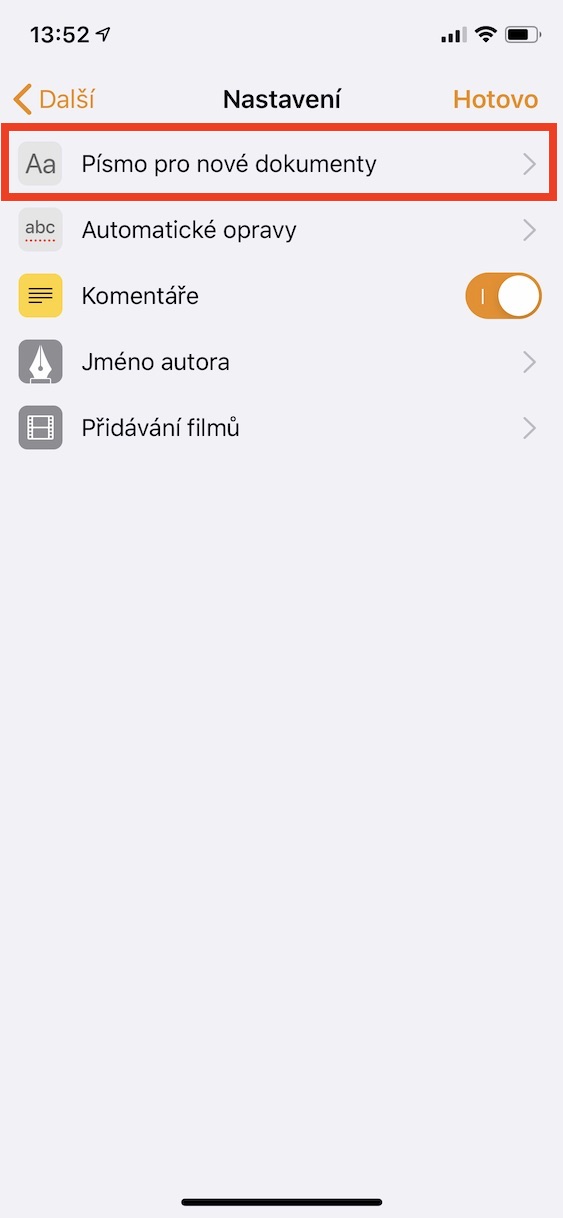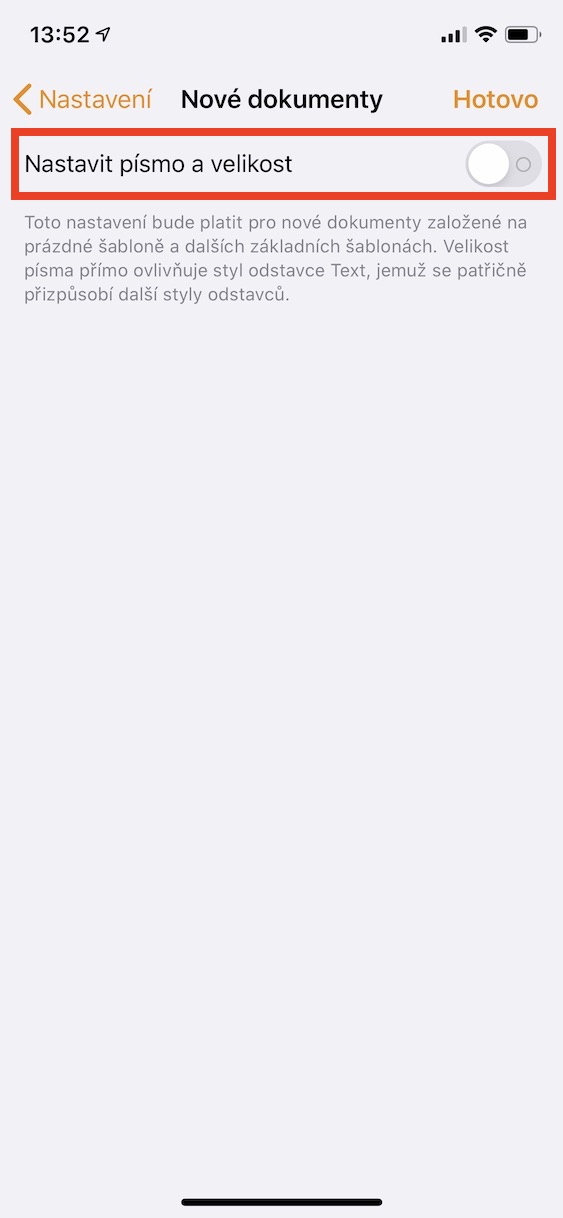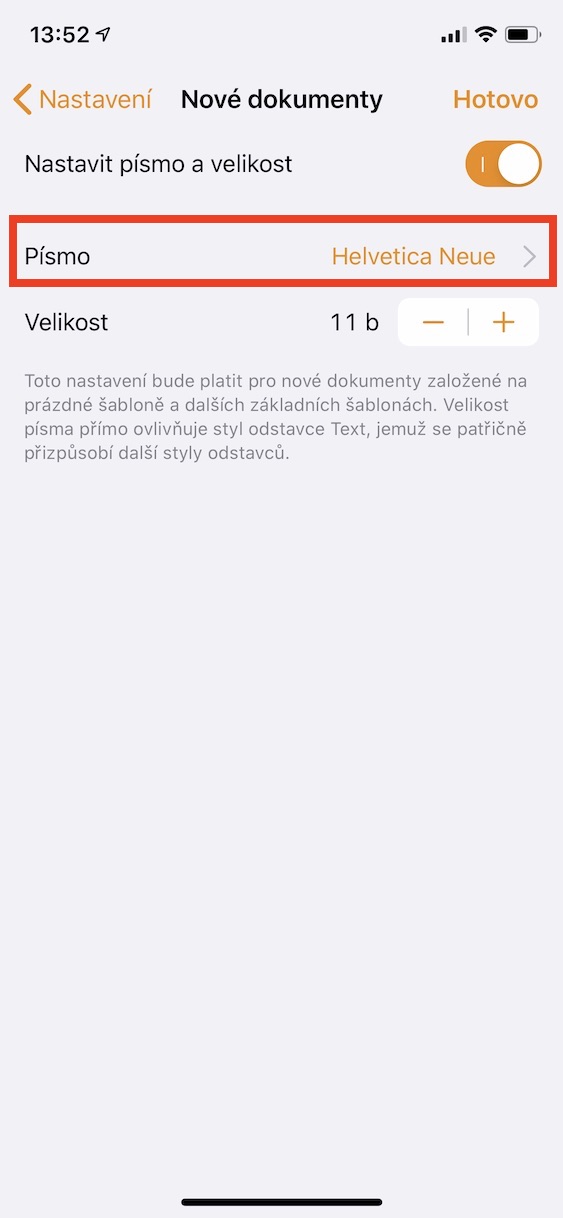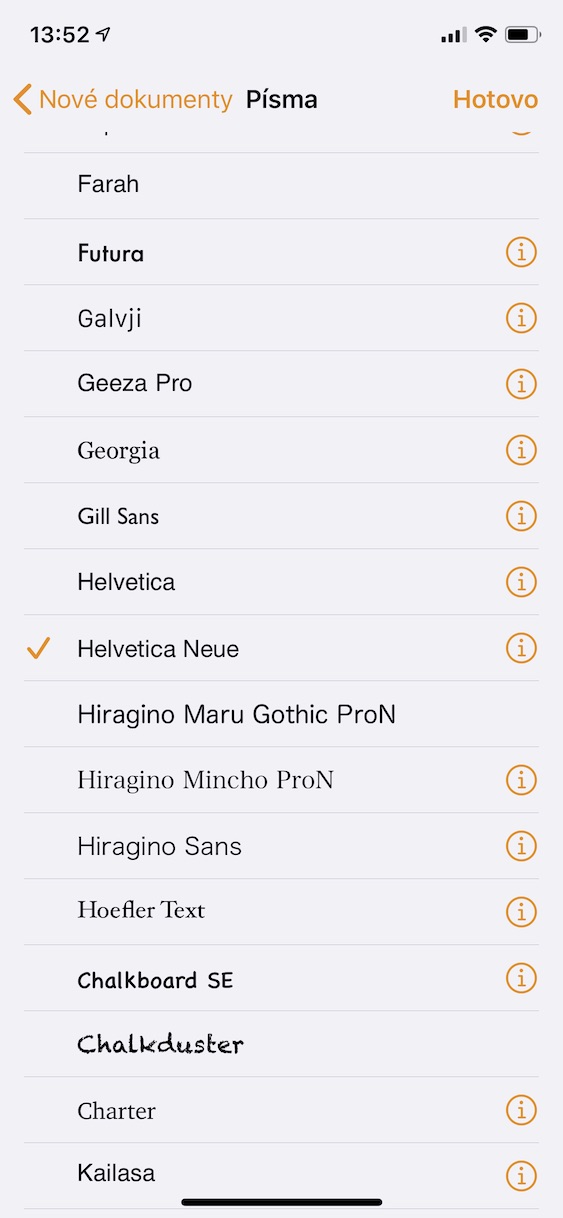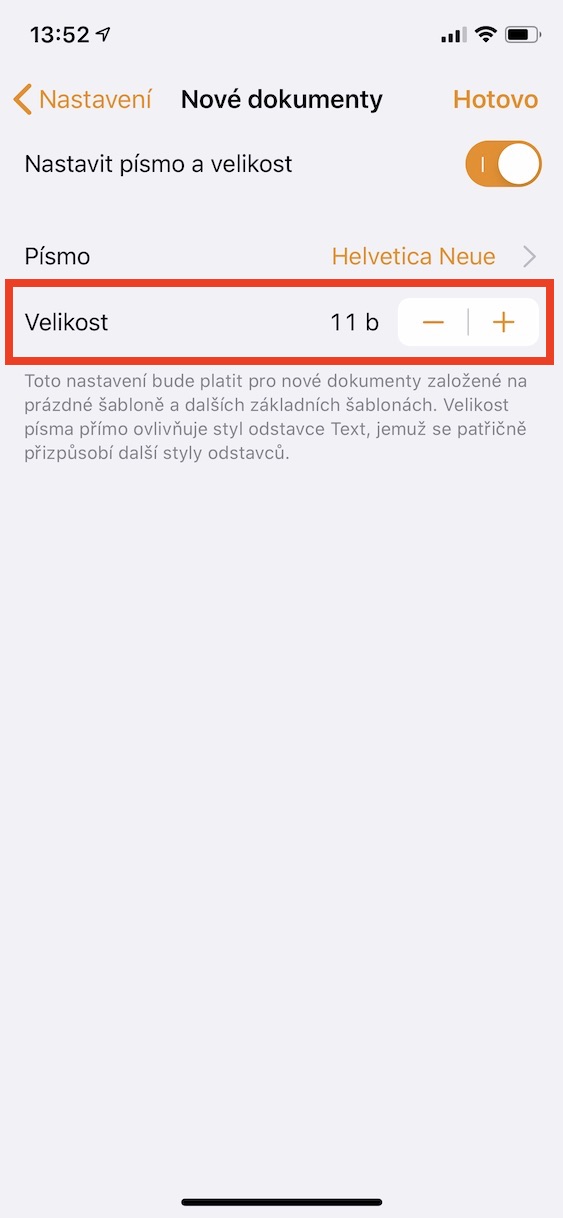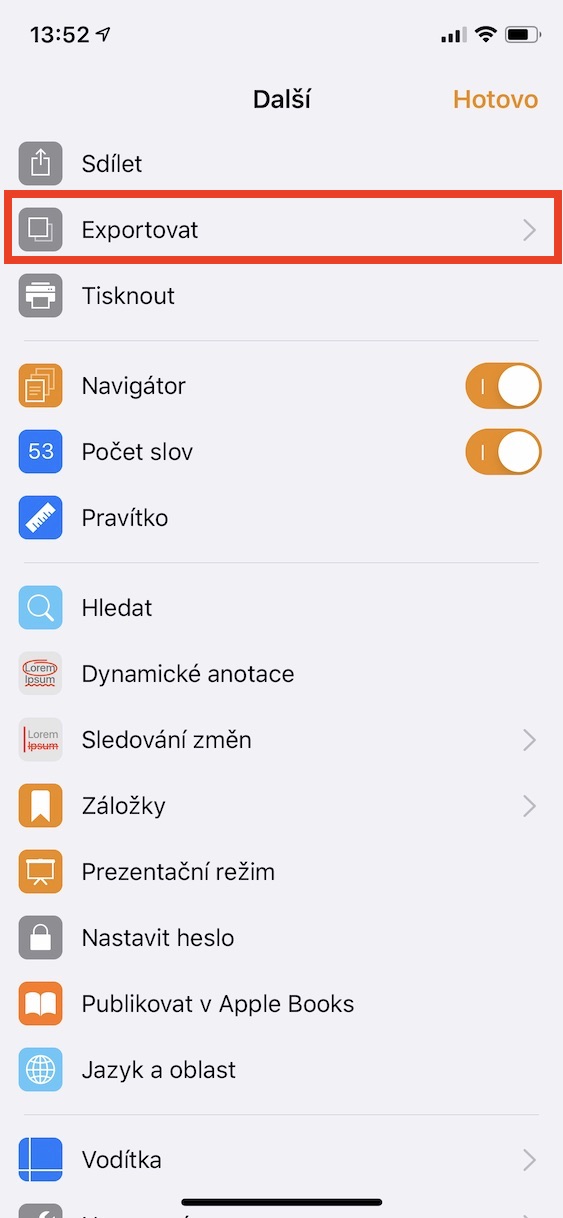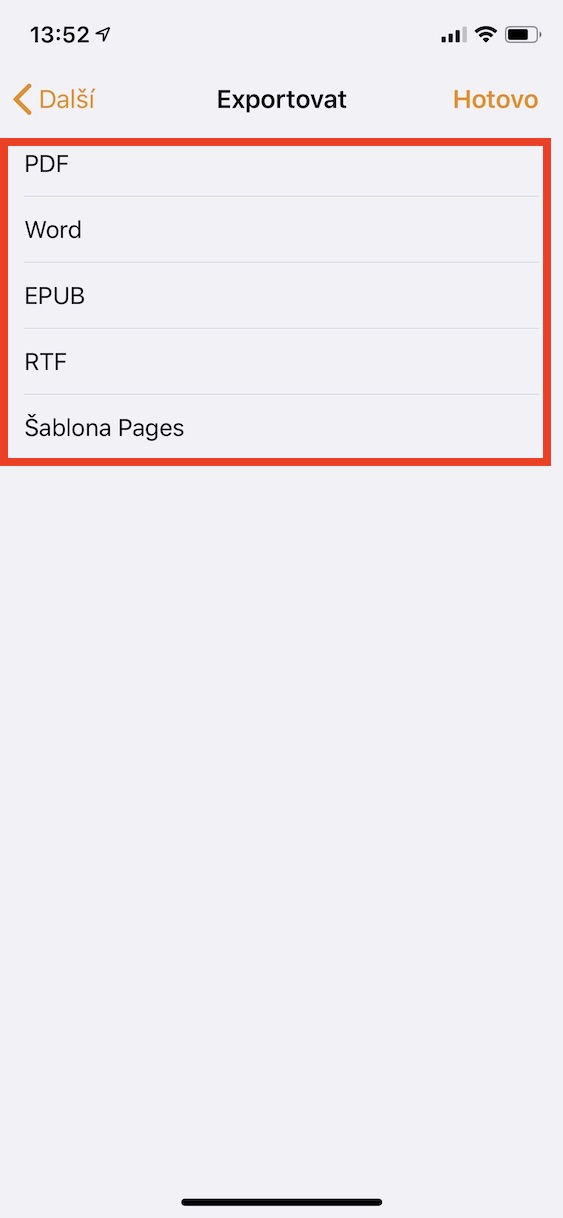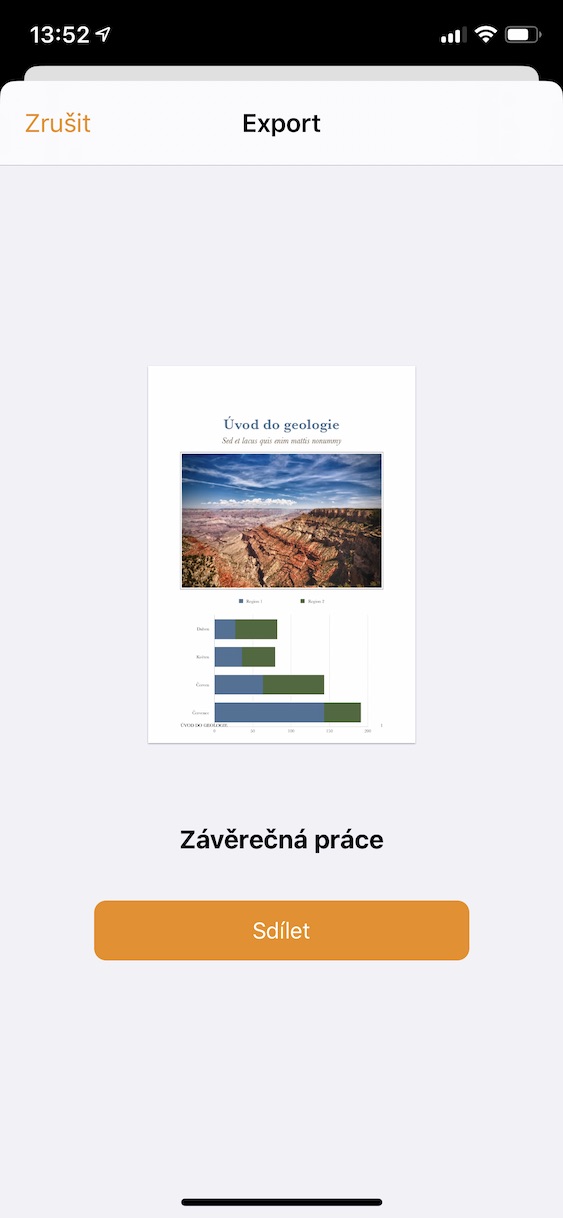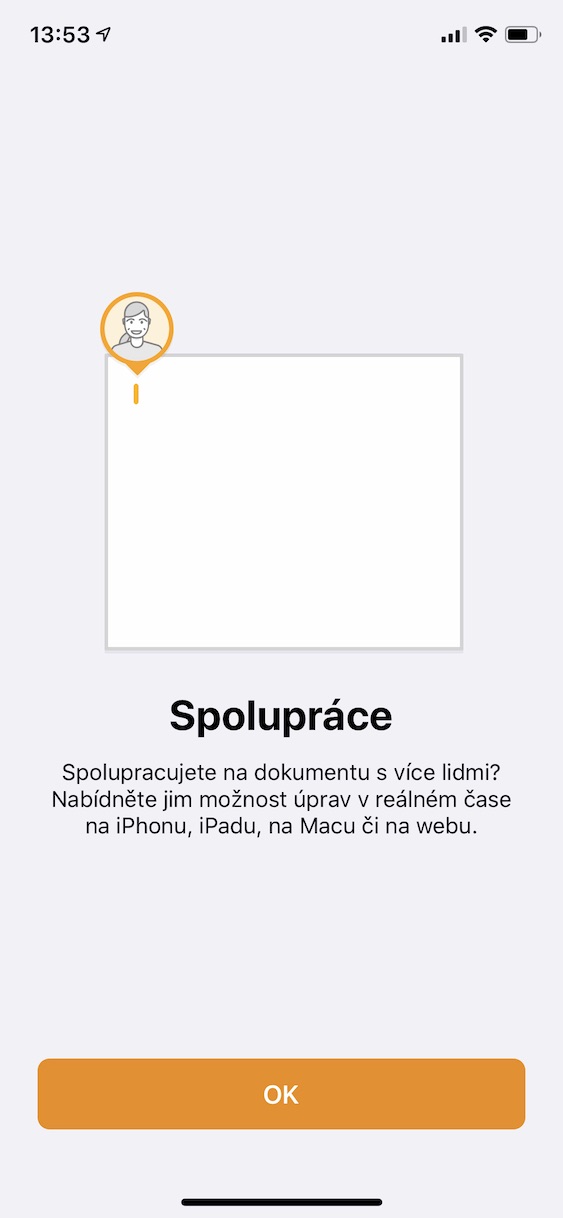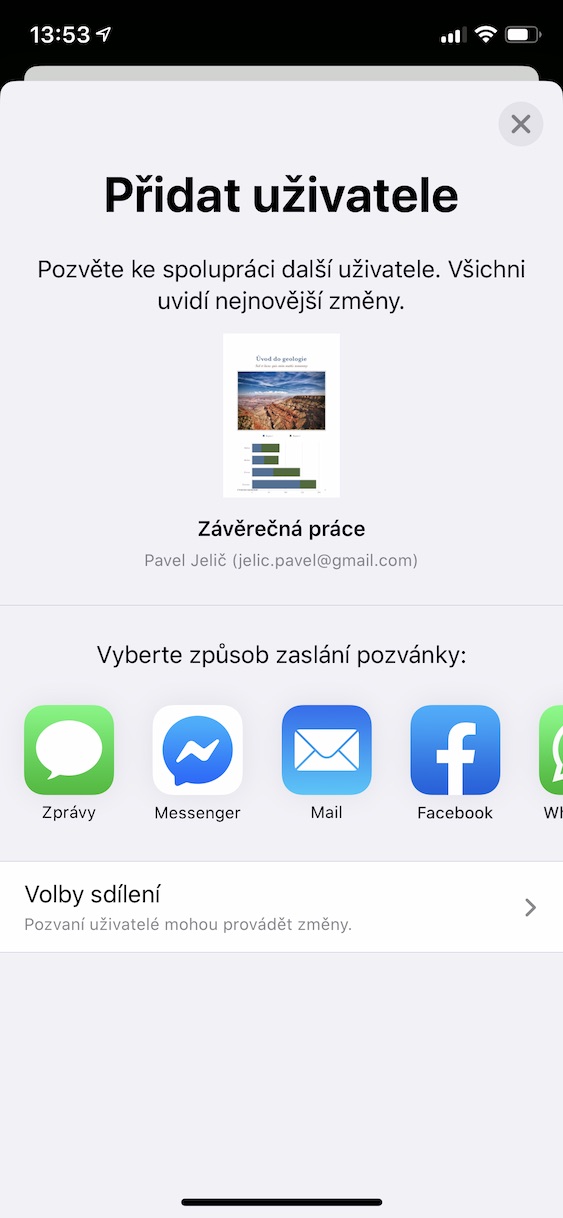Microsoft Word je najčešće korišteni program za obradu teksta, ali Apple nudi vrlo dobru alternativu koja može zamijeniti Word na mnogo načina, savršeno se uklapa u ekosistem i besplatna je za Apple uređaje. Ovo su stranice koje ćemo pogledati u današnjem članku.
To može biti zanima vas

Ugrađivanje objekata i medija
U Pages možete lako umetnuti tabele, ali i grafikone, audio snimke ili slike. Samo dodirnite u dokumentu Dodati i birajte između četiri opcije: tabele, grafikoni, oblici i mediji. Ovdje možete dodati zaista veliki broj različitih grafikona, tabela, datoteka ili oblika.
Pronalaženje broja riječi u dokumentu
Često kada dovršavate posao, možda ćete morati da dovršite određeni broj riječi. Možete ga vidjeti na stranicama zaista lako. Samo prijeđite na otvoreni dokument više a uključiti prekidač Broj riječi. Od sada se ispod teksta prikazuje broj riječi i možete ga pratiti u realnom vremenu, što je vrlo praktično u radu.
Postavljanje zadanog fonta
Ako vam se iz nekog razloga ne sviđa zadani font koji je unaprijed postavljen u Pages, možete ga lako promijeniti. Samo dodirnite u bilo kojem dokumentu Više, evo idi na Postavke i dodirnite opciju Font za nove dokumente. Uključite ga prekidač Postavite font i veličinu i lako možete sve podesiti. Kada ste zadovoljni, koristite dugme Gotovo.
Izvoz u druge formate
Iako je Pages odličan uređivač, otvaranje datoteka kreiranih u Pages u drugim uređivačima teksta je prilično problematično, što može predstavljati problem za korisnike Windowsa. Međutim, postoji jednostavno rješenje - izvoz u kompatibilan format. Samo pređite na ponovo Više, dodirnite Izvoz i birajte između predložaka PDF, Word, EPUB, RTF ili Pages. Sačekajte da se izvoz završi, nakon čega ćete vidjeti ekran sa aplikacijama na koje možete podijeliti dokument.
Saradnja sa drugim korisnicima
U Pages, kao iu drugim uredskim aplikacijama, možete vrlo povoljno sarađivati na dokumentima. Odlična stvar je što suradnja funkcionira i na webu, tako da možete pozvati korisnike Windowsa da se pridruže, ali web verziji nedostaju neke napredne funkcije. Da započnete saradnju, sačuvajte dokument na iCloud, otvorite ga i dodirnite Surađivati. Ponovo će se otvoriti ekran sa opcijom za deljenje. Nakon slanja, moći ćete pratiti promjene i dodavati komentare, također ćete primati obavještenja o izmjenama.